标题:WPS文字使用教程:轻松开启文档新篇章
导语:WPS Office是一款功能强大的办公软件,其文字处理功能深受用户喜爱。本文将详细介绍WPS文字的使用方法,帮助您快速开启文档新篇章。
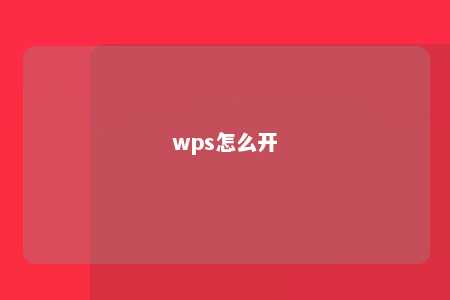
一、WPS文字的启动
-
桌面启动
- 在Windows系统的桌面上找到WPS Office的快捷方式,双击即可打开WPS文字。
-
开始菜单启动
- 点击Windows底部的“开始”按钮,在搜索栏输入“WPS文字”,然后点击搜索结果中的WPS文字程序启动。
-
系统托盘启动
- 如果您之前打开过WPS Office,其图标可能会出现在系统托盘(通知区域)中,点击图标即可快速打开WPS文字。
二、新建文档
-
点击菜单栏中的“新建”按钮,或者使用快捷键Ctrl+N,即可创建一个新的空白文档。
-
选择模板创建
- 点击“新建”按钮后,会弹出模板选择界面,您可以选择合适的模板快速创建文档。
三、基本编辑操作
-
输入文字
- 在文档编辑区点击鼠标左键,即可开始输入文字。
-
段落格式
- 使用工具栏上的格式按钮,如字体、字号、颜色等,对段落进行格式设置。
-
段落对齐
- 通过点击工具栏上的对齐按钮,可以将段落左对齐、居中对齐、右对齐或两端对齐。
-
插入图片
- 点击工具栏上的“插入”按钮,选择“图片”,然后选择您想要插入的图片文件。
四、保存与退出
-
保存文档
- 点击工具栏上的“保存”按钮,或者使用快捷键Ctrl+S,将文档保存到指定位置。
-
退出WPS文字
- 点击菜单栏中的“文件”菜单,选择“退出”选项,或者使用快捷键Alt+F4。
结语:通过以上步骤,您已经掌握了WPS文字的基本使用方法。现在,您可以轻松地开启文档新篇章,发挥您的创意,高效完成工作。











暂无评论
发表评论